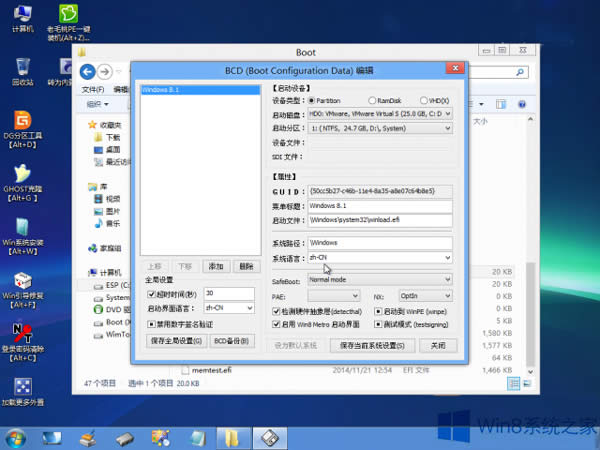如何在Windows8系統下把打開模式更改為UEFI?
發布時間:2022-01-17 文章來源:xp下載站 瀏覽:
|
Windows 8是美國微軟開發的新一代操作系統,Windows 8共有4個發行版本,分別面向不同用戶和設備。于2012年10月26日發布。微軟在Windows 8操作系統上對界面做了相當大的調整。取消了經典主題以及Windows 7和Vista的Aero效果,加入了ModernUI,和Windows傳統界面并存。同時Windows徽標大幅簡化,以反映新的Modern UI風格。前身旗形標志轉化成梯形。 Win8系統有UEFI和BIOS兩種啟動模式,這兩種啟動模式一般是在安裝系統的時候就已經確定的。當然我們也可以用一下方法在Win8系統安裝完成后把BIOS啟動模式改為UEFI,具體的操作請看下文。
方法步驟: 1、要到主板BIOS中設置引導模式為UEFI,這里就不詳述了每個主板設置步驟不一樣,不過關鍵的UEFI開啟都差不多。這時硬盤已經不能引導了,然后使用一個支持UEFI啟動的PE進入到PE系統(最新的U大俠都支持)。 2、進入PE,格式化引導分區(是個100MB或350MB的小分區。如果沒有,就不要格式化,在硬盤上想辦法分出一個100MB的FAT32分區),注意一定要選擇FAT32文件系統。 3、改一下卷標,便于識別(可以跳過)。 4、格式化完成后,打開命令提示符,鍵入命令:bcdboot D:\Windows /s C: /l zh-CN /f ALL。這樣就可以修復EFI引導分區。其實這樣同時也修復了BIOS引導,如果改回BIOS引導,還是可以引導成功的,此步就是把引導復制到100M隱藏引導分區中。 注意事項: 上面代碼中D是系統文件所在分區(就是Windows、Program Files等文件夾所在分區),C是那個FAT32分區,要根據自己的實際情況輸入相應的盤符,不然是會出錯的。然后顯示已經成功修復引導分區。可以看到引導文件已經修復。查看BCD,已經好了。重啟,已經可以引導了。 以上就是如何在Win8系統下把啟動模式修改為UEFI的全部內容了,按照文中的步驟操作就可以在安裝Win8系統后修改啟動模式了。 Windows 8是對云計算、智能移動設備、自然人機交互等新技術新概念的全面融合,也是“三屏一云”戰略的一個重要環節。Windows 8提供了一個跨越電腦、筆記本電腦、平板電腦和智能手機的統一平臺。 |
本文章關鍵詞: 如何在Win8系統下把打開模式更改為UEFI?
相關文章
本類教程排行
系統熱門教程
本熱門系統總排行